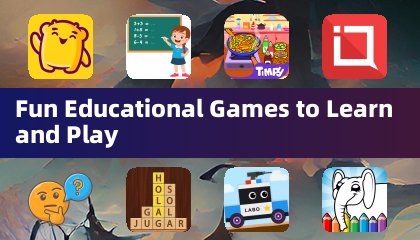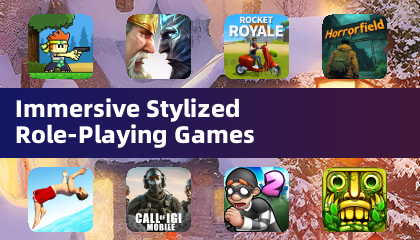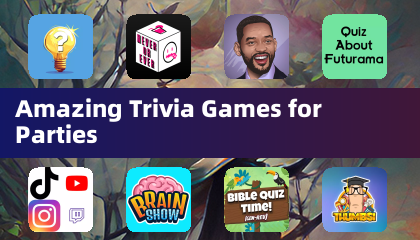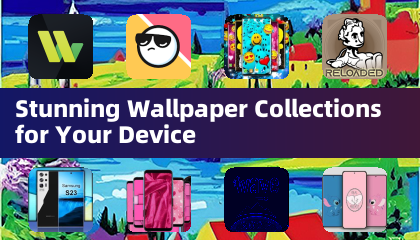Panduan ini menerangkan cara untuk mengaktifkan dan menggunakan SSH pada dek stim anda untuk akses jauh ke failnya. Mod desktop Deck Steam membolehkan lebih daripada sekadar permainan, menjadikan fail jauh mengakses ciri yang berharga.
Membolehkan SSH di dek stim
 Ikuti langkah -langkah ini untuk membolehkan SSH:
Ikuti langkah -langkah ini untuk membolehkan SSH:
- Kuasa di dek stim anda.
- Akses menu stim (butang stim).
- Navigasi ke
Tetapan> Sistem> Tetapan Sistem> Dayakan Mod Pemaju.
- Akses menu Steam sekali lagi.
- Pilih
Power> Tukar ke Mod Desktop.
- Buka Konsole dari menu Mula.
- Tetapkan kata laluan (jika anda belum lagi):
passwd. Masukkan dan sahkan kata laluan anda.
- Mulakan Perkhidmatan SSH:
Sudo Systemctl Mula SSHD.
- Dayakan SSH untuk memulakan secara automatik pada reboot:
SUDO Systemctl Dayakan SSHD.
- Anda kini boleh mengakses dek stim anda dari jauh menggunakan klien SSH.
Perhatian: Elakkan mengubah atau memadam fail sistem untuk mencegah rasuah OS.
melumpuhkan SSH di dek stim
Untuk melumpuhkan SSH:
- Buka Konsole dari menu Mula.
- Untuk melumpuhkan SSH pada reboot:
SUDO Systemctl melumpuhkan SSHD.
- Untuk segera menghentikan perkhidmatan SSH:
Sudo Systemctl STOP SSHD.
menyambung ke dek stim melalui SSH
 Selepas membolehkan SSH, gunakan aplikasi pihak ketiga seperti Warpinator untuk pemindahan fail mudah. Pasang Warpinator pada kedua-dua dek Steam dan PC anda, kemudian lancarkannya pada kedua-dua peranti secara serentak untuk pemindahan fail seret dan drop mudah.
Selepas membolehkan SSH, gunakan aplikasi pihak ketiga seperti Warpinator untuk pemindahan fail mudah. Pasang Warpinator pada kedua-dua dek Steam dan PC anda, kemudian lancarkannya pada kedua-dua peranti secara serentak untuk pemindahan fail seret dan drop mudah.
Sebagai alternatif, jika anda menggunakan PC Linux, anda boleh menyambung terus melalui pengurus fail anda. Masukkan sftp://deck@steamdeck di bar alamat dan berikan kata laluan yang anda tetapkan sebelumnya.


 Ikuti langkah -langkah ini untuk membolehkan SSH:
Ikuti langkah -langkah ini untuk membolehkan SSH: Selepas membolehkan SSH, gunakan aplikasi pihak ketiga seperti Warpinator untuk pemindahan fail mudah. Pasang Warpinator pada kedua-dua dek Steam dan PC anda, kemudian lancarkannya pada kedua-dua peranti secara serentak untuk pemindahan fail seret dan drop mudah.
Selepas membolehkan SSH, gunakan aplikasi pihak ketiga seperti Warpinator untuk pemindahan fail mudah. Pasang Warpinator pada kedua-dua dek Steam dan PC anda, kemudian lancarkannya pada kedua-dua peranti secara serentak untuk pemindahan fail seret dan drop mudah.
 Artikel terkini
Artikel terkini